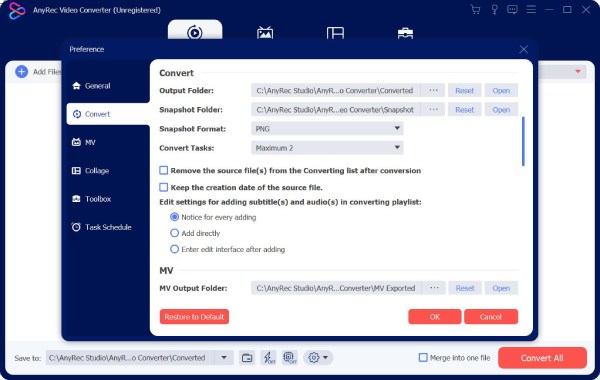内容
从 AnyRec 视频转换器开始
如果是第一次使用视频转换器也没关系。只需按照本教程探索 AnyRec 视频转换器的所有有趣功能。
下载安装
您可以访问官方页面 下载视频转换器 AnyRec 的软件。单击免费下载以开始免费试用。或者您可以使用以下按钮下载 AnyRec 视频转换器。
下载后,双击软件包。按照屏幕上的说明逐步安装程序。顺便说一句,您可以在安装过程中将语言设置为英语、德语、西班牙语、日语、法语、阿拉伯语、土耳其语、荷兰语等。或者你可以从 语 顶部下的子菜单 菜单 列表。
注册和激活
软件安装完成后,您会看到一个弹出窗口。在这里您可以了解免费试用版和注册版之间的所有区别。首次使用 AnyRec Video Converter 时,您可以单击 X 在右上角或 免费试用 在左下角。免费试用版始终可用。
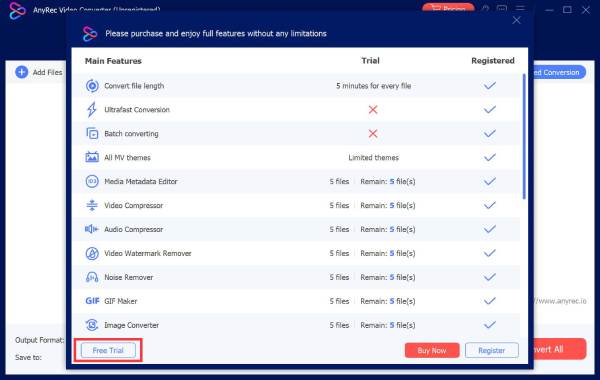
如果 AnyRec Video Converter 好用,可以点击 立即购买 或者 登记 右下角的按钮。
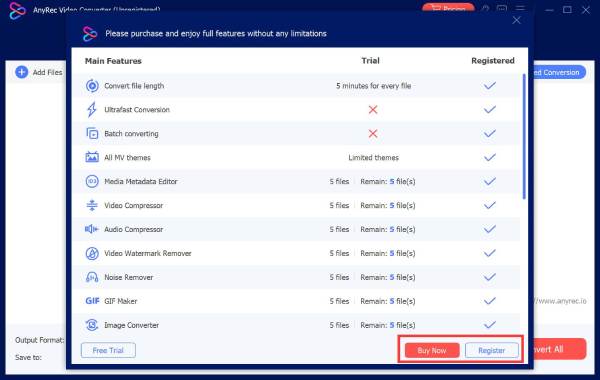
填写您购买软件时使用的电子邮件地址。然后输入您收到的注册码。点击 启用 访问所有功能。
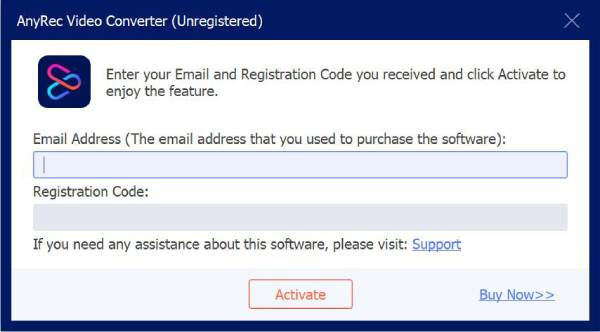
偏好和设置
点击 菜单 AnyRec 视频转换器窗口右上角带有三行图标的按钮。选择 偏爱 从其下拉列表中。
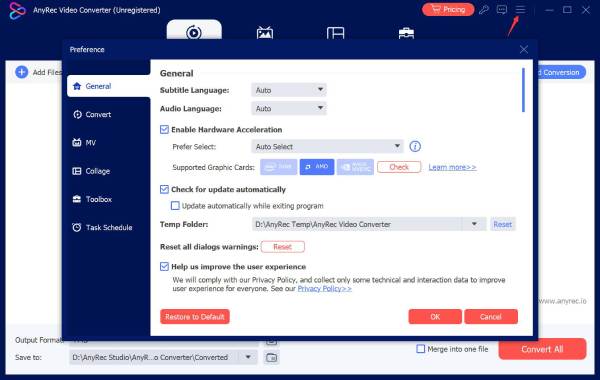
你将在 一般的 默认情况下的部分。这里可以设置自定义 字幕语言 和 音频语言.此外,你可以去 转变, 开膛手, MV, 大学, 工具箱, 和 任务计划 进行其他更改。只需点击 好的 确认并退出窗口。